- Δεν έγινε καμία ενέργεια καθώς απαιτείται επανεκκίνηση του συστήματος είναι ένα σφάλμα συστήματος που πρέπει να αντιμετωπίσετε γρήγορα.
- Δεδομένου ότι η συσκευή σας θα πρέπει να είναι πλήρως χρησιμοποιήσιμη, μπορείτε να δοκιμάσετε μία από τις λύσεις που παρατίθενται παρακάτω.
- Μάθετε πώς μπορείτε να διορθώσετε σφάλματα συστήματος όπως επαγγελματίας με τους οδηγούς μας στο Ενότητα αντιμετώπισης προβλημάτων.
- Η συλλογή των άρθρων μας στο Κέντρο συστήματος των Windows θα πρέπει να βοηθά όποτε εμφανίζονται παρόμοια ζητήματα.

Αυτό το λογισμικό θα επιδιορθώσει κοινά σφάλματα υπολογιστή, θα σας προστατεύσει από την απώλεια αρχείων, κακόβουλο λογισμικό, αστοχία υλικού και θα βελτιστοποιήσετε τον υπολογιστή σας για μέγιστη απόδοση. Διορθώστε τα προβλήματα του υπολογιστή και αφαιρέστε τους ιούς τώρα σε 3 εύκολα βήματα:
- Κατεβάστε το Εργαλείο επισκευής υπολογιστή Restoro που συνοδεύεται από κατοχυρωμένες τεχνολογίες (διαθέσιμο δίπλωμα ευρεσιτεχνίας εδώ).
- Κάντε κλικ Εναρξη σάρωσης για να βρείτε ζητήματα των Windows που θα μπορούσαν να προκαλέσουν προβλήματα στον υπολογιστή.
- Κάντε κλικ Φτιάξ'τα όλα για να διορθώσετε ζητήματα που επηρεάζουν την ασφάλεια και την απόδοση του υπολογιστή σας
- Το Restoro κατεβάστηκε από 0 αναγνώστες αυτόν τον μήνα.
Το ERROR_FAIL_NOACTION_REBOOT είναι ένα σφάλμα συστήματος και αντιπροσωπεύεται συνήθως με Δεν έγινε καμία ενέργεια καθώς απαιτείται επανεκκίνηση του συστήματος μήνυμα.
Αυτό το σφάλμα μπορεί να επηρεάσει οποιοδήποτε λειτουργικό σύστημα Windows και Windows 10 δεν αποτελεί εξαίρεση, οπότε σήμερα θα σας δείξουμε πώς να το διορθώσετε σωστά.
Πώς μπορώ να διορθώσω το ERROR_FAIL_NOACTION_REBOOT;
1. Ελέγξτε το antivirus σας

Εάν θέλετε να διατηρήσετε τον υπολογιστή σας ασφαλή από διαδικτυακές απειλές, είναι σημαντικό να έχετε ένα κατάλληλο εργαλείο προστασίας από ιούς εγκατεστημένο.
Ωστόσο, το λογισμικό προστασίας από ιούς τρίτων ενδέχεται να επιβάλλει ορισμένες πολιτικές που παρεμβαίνουν στο σύστημά σας και προκαλούν αυτήν και άλλα σφάλματα.
Συνήθως, η αιτία για αυτό το πρόβλημα είναι μια δυνατότητα ασφαλείας που παρεμβαίνει στο σύστημά σας, επομένως πρέπει να βρείτε αυτήν τη δυνατότητα και να την απενεργοποιήσετε. Αυτή δεν είναι μια απλή εργασία, ειδικά αν δεν είστε εξοικειωμένοι με την προστασία από ιούς και την ασφάλεια του συστήματος
Εάν δεν μπορείτε να βρείτε την προβληματική λειτουργία, μπορείτε να απενεργοποιήσετε πλήρως το πρόγραμμα προστασίας από ιούς και να ελέγξετε εάν αυτό λύνει το πρόβλημα. Τέλος, μπορείτε επίσης να προσπαθήσετε να καταργήσετε το antivirus ως πιθανή λύση.
Ωστόσο, δεδομένου ότι η προστασία της συσκευής σας ενέχει επίσης πολλούς κινδύνους, σας συνιστούμε να χρησιμοποιήσετε VIPRE ως πιο αξιόπιστο antivirus, με ελάχιστο αντίκτυπο στην απόδοση του συστήματός σας.
Φυσικά, ο αντίκτυπος δεν μειώνεται πλήρως, καθώς το εργαλείο χρειάζεται πόρους για να τρέξει προστασία σε πραγματικό χρόνο και να προσφέρει αυξημένη ασφάλεια έναντι διαδικτυακών απειλών.
Αλλά ο αριθμός των ψευδών θετικών που εντοπίστηκαν από το VIPRE - δηλαδή, οι καλές διεργασίες που το antivirus ανιχνεύει ως δυνητικά επιβλαβές - είναι σημαντικά χαμηλότερο σε σύγκριση με άλλο παρόμοιο λογισμικό στο βιομηχανία.

VIPRE Antivirus Plus
Με το VIPRE έχετε εγγυημένη πλήρη προστασία συσκευής και ειδοποίηση πραγματικής απειλής.
Επισκέψου την ιστοσελίδα
2. Καταργήστε προβληματικές εφαρμογές
Πολλοί χρήστες ανέφεραν αυτό το μήνυμα σφάλματος κατά τη χρήση Πλέξ. Σύμφωνα με αυτούς, κατάφεραν να επιλύσουν το πρόβλημα καταργώντας την εφαρμογή με Κατάργηση εγκατάστασης IObit.
Αυτό είναι ένα λογισμικό απεγκατάστασης και θα αφαιρέσει όλα τα αρχεία και τις καταχωρήσεις μητρώου που σχετίζονται με την εφαρμογή. Μετά την πλήρη κατάργηση της εφαρμογής, μπορείτε να την εγκαταστήσετε ξανά και να ελέγξετε εάν εμφανίζεται το πρόβλημα.
Λάβετε υπόψη ότι αυτό το σφάλμα μπορεί να εμφανιστεί και με άλλες εφαρμογές, οπότε φροντίστε να το αφαιρέσετε με λογισμικό απεγκατάστασης και στη συνέχεια να τα εγκαταστήσετε ξανά.

Κατάργηση εγκατάστασης IObit
Μην αφήνετε ίχνη ανεπιθύμητων προγραμμάτων να παρεμβαίνουν σε άλλες εφαρμογές. Απεγκαταστήστε τα με το IObit Uninstaller.
Επισκέψου την ιστοσελίδα
3. Διατηρήστε το σύστημά σας ενημερωμένο
- Τύπος Κλειδί Windows + I για να ανοίξετε το Ρυθμίσεις εφαρμογή.
- Μεταβείτε στο Ενημέρωση και ασφάλεια Ενότητα.
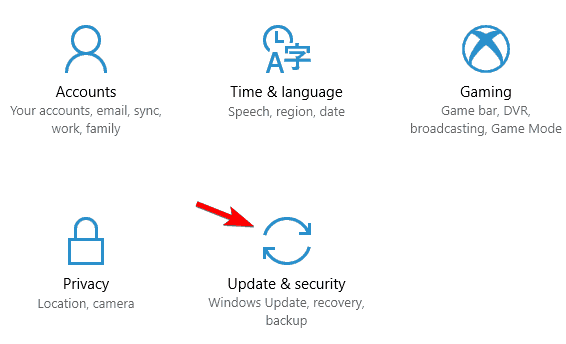
- Τώρα κάντε κλικ στο Ελεγχος για ενημερώσεις κουμπί.
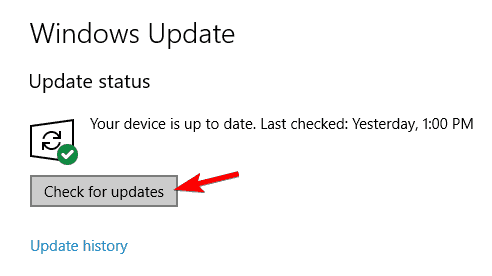
Τα Windows θα ελέγξουν τώρα για ενημερώσεις. Εάν υπάρχουν διαθέσιμα, τα Windows θα τα κατεβάσουν στο παρασκήνιο και θα τα εγκαταστήσουν μόλις κάνετε επανεκκίνηση του υπολογιστή σας. Αφού ενημερώσετε τον υπολογιστή σας, ελέγξτε αν το πρόβλημα παραμένει.
Τα Windows 10 συνήθως λαμβάνουν αυτόματα ενημερώσεις στο παρασκήνιο, αλλά μερικές φορές μπορεί να χάσετε μια σημαντική ενημέρωση. Γι 'αυτό είναι απαραίτητο να ελέγχετε για ενημερώσεις με μη αυτόματο τρόπο.
4. Επανεγκαταστήστε το Visual C ++ Redistributables

Πολλές εφαρμογές των Windows απαιτούν Visual C ++ Redistributables για να λειτουργήσουν. Μερικές φορές μπορεί να προκύψουν σφάλματα συστήματος όπως αυτό εάν δεν έχετε εγκαταστήσει τα απαραίτητα αναδιανεμητέα προϊόντα.
Εκτελέστε μια σάρωση συστήματος για να ανακαλύψετε πιθανά σφάλματα

Κατεβάστε το Restoro
Εργαλείο επισκευής υπολογιστή

Κάντε κλικ Εναρξη σάρωσης για να βρείτε ζητήματα Windows.

Κάντε κλικ Φτιάξ'τα όλα για την επίλυση προβλημάτων με τις κατοχυρωμένες τεχνολογίες.
Εκτελέστε σάρωση υπολογιστή με Restoro Repair Tool για να βρείτε σφάλματα που προκαλούν προβλήματα ασφαλείας και επιβράδυνση. Αφού ολοκληρωθεί η σάρωση, η διαδικασία επισκευής θα αντικαταστήσει τα κατεστραμμένα αρχεία με νέα αρχεία και στοιχεία των Windows.
Ως εκ τούτου, κατεβάστε το Visual C ++ με δυνατότητα αναδιανομής και εγκαταστήστε τα.
Λάβετε υπόψη ότι διαφορετικά προγράμματα τείνουν να χρησιμοποιούν διαφορετικές εκδόσεις του Redistributables, οπότε ίσως χρειαστεί να κατεβάσετε και να εγκαταστήσετε περισσότερες από μία εκδόσεις.
Από την άλλη πλευρά, μερικές φορές αυτό το ζήτημα μπορεί να εμφανιστεί με την προβληματική εγκατάσταση του Visual C ++ Redistributables. Σε αυτήν την περίπτωση, πρέπει να καταργήσετε (χρησιμοποιώντας το IObit Uninstaller που αναφέραμε νωρίτερα) και να εγκαταστήσετε ξανά όλα τα αναδιανεμήσιμα.
5. Χρησιμοποιήστε την εφαρμογή Microsoft Fix it
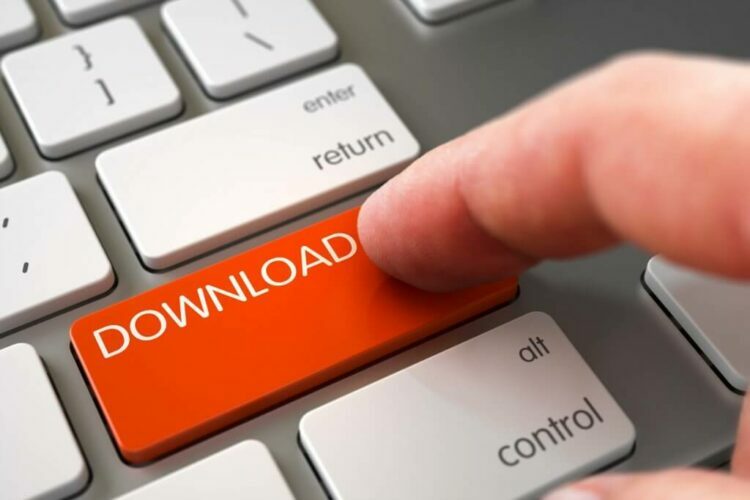
Η Microsoft προσφέρει ένα δωρεάν εργαλείο αντιμετώπισης προβλημάτων που μπορείτε να κατεβάσετε και να διορθώσετε κατεστραμμένα κλειδιά μητρώου ή άλλα προβλήματα που σχετίζονται με την εγκατάσταση ή την κατάργηση άλλου λογισμικού.
Μπορείς κατεβάστε αυτό το εργαλείο και εκτελέστε το στον υπολογιστή σας. Ακολουθήστε τις οδηγίες που εμφανίζονται στην οθόνη για να ολοκληρώσετε τη διαδικασία αφαίρεσης.
Επιπλέον, ίσως θέλετε να ελέγξετε για τυχόν αρχεία που έχουν απομείνει στον κατάλογο εγκατάστασης και να τα καταργήσετε χειροκίνητα.
Αφού το κάνετε αυτό, θα πρέπει να μπορείτε να εγκαταστήσετε ξανά την ελαττωματική εφαρμογή χωρίς προβλήματα.
6. Δημιουργήστε έναν νέο λογαριασμό χρήστη
- Ανοίξτε την εφαρμογή Ρυθμίσεις και μεταβείτε στο Λογαριασμοί Ενότητα.
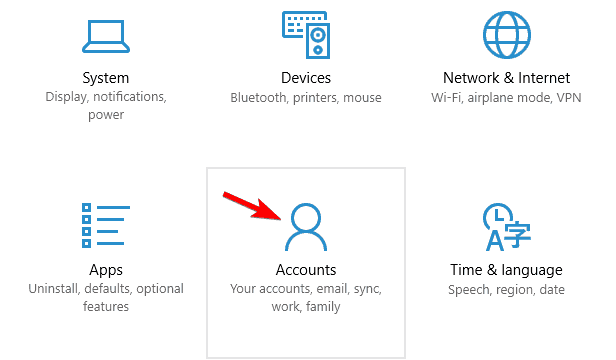
- Μεταβείτε στο Οικογένεια και άλλα άτομα στο μενού στα αριστερά.
- Κάντε κλικ στο Προσθέστε κάποιον άλλο σε αυτόν τον υπολογιστή.
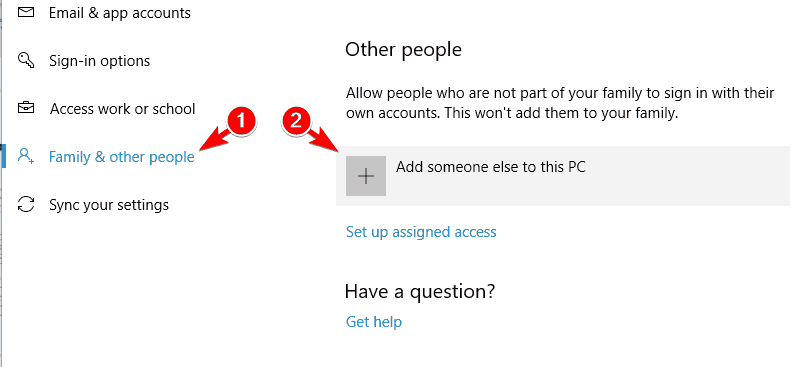
- Κάντε κλικ στο Δεν έχω τα στοιχεία σύνδεσης αυτού του ατόμου.
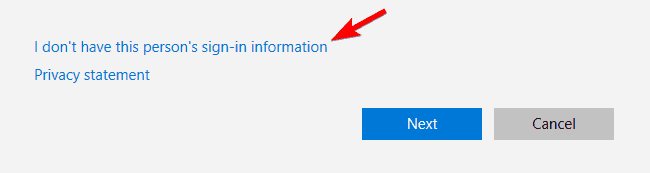
- Επιλέγω Προσθέστε έναν χρήστη χωρίς Λογαριασμό της Microsoft.
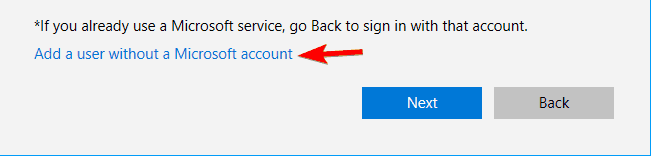
- Εισαγάγετε το επιθυμητό όνομα χρήστη και κάντε κλικ στο Επόμενο.
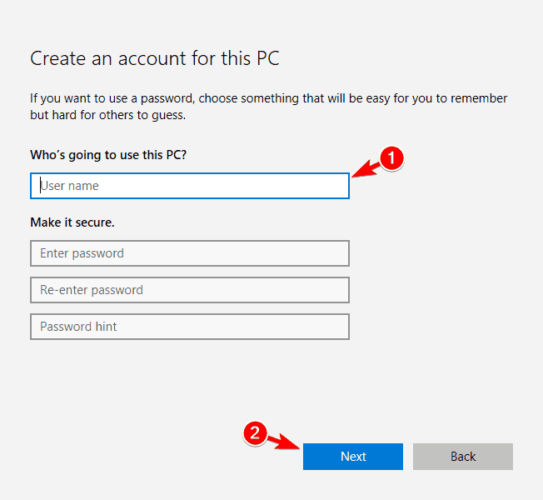
Αφού δημιουργήσετε έναν νέο λογαριασμό χρήστη, μεταβείτε σε αυτόν και ελέγξτε αν το σφάλμα εξακολουθεί να εμφανίζεται.
Εάν όχι, ίσως θελήσετε να δοκιμάσετε να καταργήσετε τυχόν πρόσφατα εγκατεστημένες εφαρμογές και να ελέγξετε αν αυτό επιλύει το πρόβλημα στον κύριο λογαριασμό σας. Εναλλακτικά, μπορείτε να μεταβείτε στον νέο λογαριασμό και να τον χρησιμοποιήσετε ως κύριο λογαριασμό σας.
7. Εκτελέστε επαναφορά συστήματος
- Προαιρετικός: Δημιουργήστε αντίγραφα ασφαλείας των αρχείων που έχετε αποθηκεύσει πρόσφατα πριν χρησιμοποιήσετε την Επαναφορά συστήματος.
- Τύπος Κλειδί Windows + S και επιλέξτε Δημιουργήστε ένα σημείο επαναφοράς από το μενού.
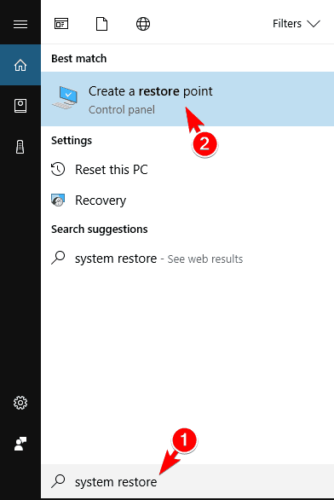
- Κάντε κλικ στο Επαναφοράς συστήματος κουμπί.
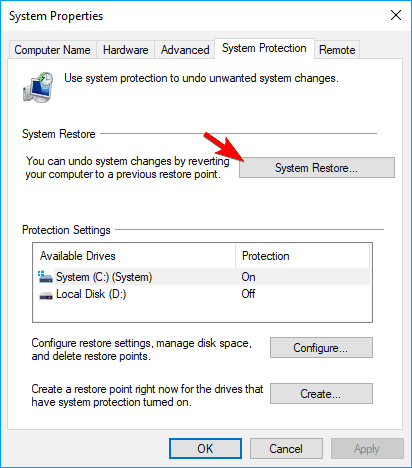
- Πότε Επαναφοράς συστήματος ανοίγει το παράθυρο, κάντε κλικ στο Επόμενο.
- Ελεγχος Εμφάνιση περισσότερων σημείων επαναφοράς επιλογή, επιλέξτε το επιθυμητό σημείο επαναφοράς και κάντε κλικ στο Επόμενο.
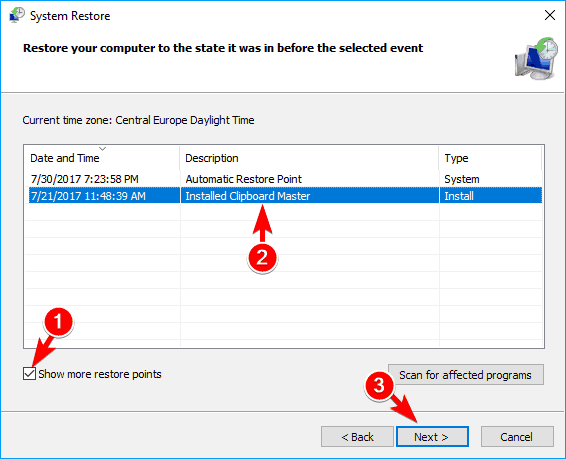
- Ακολουθήστε τις οδηγίες για να ολοκληρώσετε την αποκατάσταση.
Μετά την επαναφορά του συστήματός σας, ελέγξτε αν το σφάλμα εξακολουθεί να εμφανίζεται. Η Επαναφορά Συστήματος είναι ένας γρήγορος και απλός τρόπος για να διορθώσετε προβλήματα στον υπολογιστή, οπότε φροντίστε να το δοκιμάσετε.
8. Επαναφέρετε τα Windows 10
Εάν καμία από τις προηγούμενες λύσεις δεν μπορεί να διορθώσει το πρόβλημα, ίσως θελήσετε να εξετάσετε το ενδεχόμενο επαναφοράς των Windows 10.
Αυτή η διαδικασία θα διαγράψει όλα τα αρχεία από τη μονάδα δίσκου του συστήματός σας, οπότε φροντίστε να τα δημιουργήσετε αντίγραφα ασφαλείας. Πρέπει επίσης να αναφέρουμε ότι αυτή η διαδικασία ενδέχεται να απαιτεί Μέσα εγκατάστασης των Windows 10, οπότε φροντίστε να το δημιουργήσετε.
Για να επαναφέρετε τα Windows 10, κάντε τα εξής:
- Ανοιξε το Αρχικο ΜΕΝΟΥ και κάντε κλικ στο κουμπί λειτουργίας.
- Πατήστε και κρατήστε πατημένο το πλήκτρο Shift και επιλέξτε Επανεκκίνηση από το μενού.
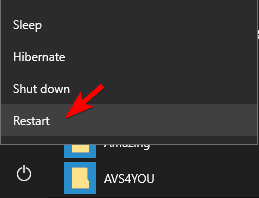
- Στη λίστα επιλογών, θα λάβετε, επιλέξτε Αντιμετώπιση προβλημάτων.
- Στη συνέχεια επιλέξτε Επαναφέρετε αυτόν τον υπολογιστή και Αφαιρέστε τα πάντα. (Ίσως χρειαστεί να εισαγάγετε τα μέσα εγκατάστασης των Windows 10 κατά τη διάρκεια αυτού του βήματος, οπότε φροντίστε να το έχετε έτοιμο.)
- Επιλέξτε την έκδοση των Windows και επιλέξτε Μόνο η μονάδα δίσκου όπου είναι εγκατεστημένα τα Windows.
- Στη συνέχεια, επιλέξτε Απλα αφαιρεσε τα ΑΡΧΕΙΑ μου.
- Θα δείτε τώρα μια λίστα αρχείων που θα καταργηθεί από την επαναφορά. Μόλις είστε έτοιμοι να ξεκινήσετε, κάντε κλικ στο Επαναφορά κουμπί.
- Ακολουθήστε τις οδηγίες που εμφανίζονται στην οθόνη για να ολοκληρώσετε τη διαδικασία επαναφοράς.
Μετά την επαναφορά των Windows 10 θα έχετε μια νέα εγκατάσταση. Τώρα πρέπει απλώς να εγκαταστήσετε όλες τις εφαρμογές σας και να ελέγξετε αν το πρόβλημα έχει επιλυθεί.
Αυτή είναι μια δραστική λύση και θα αφαιρέσει όλα τα αρχεία σας από τη μονάδα δίσκου συστήματος, οπότε χρησιμοποιήστε την ως έσχατη λύση.
Ελπίζουμε να μπορέσατε να επιλύσετε το πρόβλημα ERROR_FAIL_NOACTION_REBOOT με μία από τις λύσεις μας. Θα θέλαμε να ακούσουμε τι λειτούργησε για εσάς, οπότε χρησιμοποιήστε τις ενότητες σχολίων παρακάτω.
 Εξακολουθείτε να αντιμετωπίζετε προβλήματα;Διορθώστε τα με αυτό το εργαλείο:
Εξακολουθείτε να αντιμετωπίζετε προβλήματα;Διορθώστε τα με αυτό το εργαλείο:
- Κάντε λήψη αυτού του εργαλείου επισκευής υπολογιστή βαθμολογήθηκε Μεγάλη στο TrustPilot.com (η λήψη ξεκινά από αυτήν τη σελίδα).
- Κάντε κλικ Εναρξη σάρωσης για να βρείτε ζητήματα των Windows που θα μπορούσαν να προκαλέσουν προβλήματα στον υπολογιστή.
- Κάντε κλικ Φτιάξ'τα όλα για την επίλυση προβλημάτων με τις κατοχυρωμένες τεχνολογίες (Αποκλειστική έκπτωση για τους αναγνώστες μας).
Το Restoro κατεβάστηκε από 0 αναγνώστες αυτόν τον μήνα.


